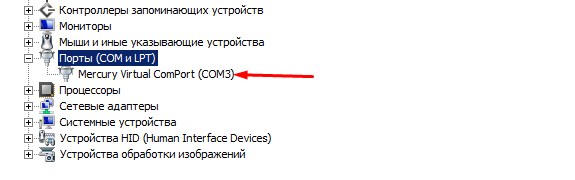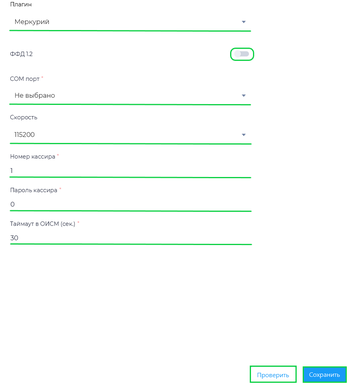Плагин Меркурий: различия между версиями
Merkulov (обсуждение | вклад) |
Merkulov (обсуждение | вклад) |
||
| Строка 18: | Строка 18: | ||
[[Файл:Screenshot 2.jpg|600px|thumb]] | [[Файл:Screenshot 2.jpg|600px|thumb]] | ||
[[Файл:Подключение Кассы Меркурий.png|thumb]] | [[Файл:Подключение Кассы Меркурий.png|thumb|350px]] | ||
После подключения кассы к USB порту компьютера, Вам потребуется установить драйвер на кассу, скачать его можно на сайте производителя <b>[https://www.incotexkkm.ru/support/main Инкотекс "поддерживаемое оборудование"]</b> | После подключения кассы к USB порту компьютера, Вам потребуется установить драйвер на кассу, скачать его можно на сайте производителя <b>[https://www.incotexkkm.ru/support/main Инкотекс "поддерживаемое оборудование"]</b> | ||
Версия 13:47, 27 сентября 2022
| Название: | Меркурий | Дата выпуска: | 29 март 2022 |
| Актуальная версия: | 1.16 | История изменений: | Смотреть |
Плагин позволяет настроить подключение касс от ГК «Инкотекс» в приложении Касса Розница 3.0х .
Установка плагина в приложении
Для установки плагина в приложении "Касса Розница" 3.0х Desktop:
- В разделе Меню кликнуть на значок

- В разделе БИФИТ Касса перейти в раздел Доступно
- В списке плагинов найти необходимый плагин и нажать кнопку Установить
- После установки плагина, перезапустить приложение
![]() В описании плагина будет написана краткая инструкция по установке драйвера на компьютер и указана ссылка для скачивания этого драйвера.
В описании плагина будет написана краткая инструкция по установке драйвера на компьютер и указана ссылка для скачивания этого драйвера.
Подключение кассы Меркурий
После подключения кассы к USB порту компьютера, Вам потребуется установить драйвер на кассу, скачать его можно на сайте производителя Инкотекс "поддерживаемое оборудование"
После установки драйвера, проверьте отображение подключение кассы в Диспетчер устройств по одному из COM портов.
Далее для подключения кассы в приложении Касса Розница Desktop выполните следующие действия:
- Запустите приложение Касса Розница Desktop и авторизуйтесь в нем
- Далее перейдите в раздел Настройки - ККТ
- Нажмите кнопку

- В поле Плагин выберите плагин Меркурий
- В окне подключения плагина укажите:
- Нажмите кнопку Проверить
- Нажмите кнопку Сохранить
В случае успешного подключения кассы, она отобразится в разделе ККТ.